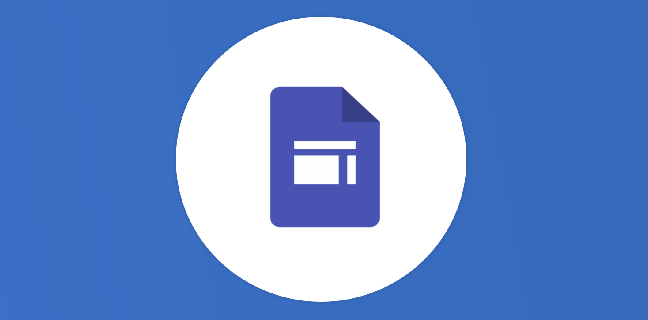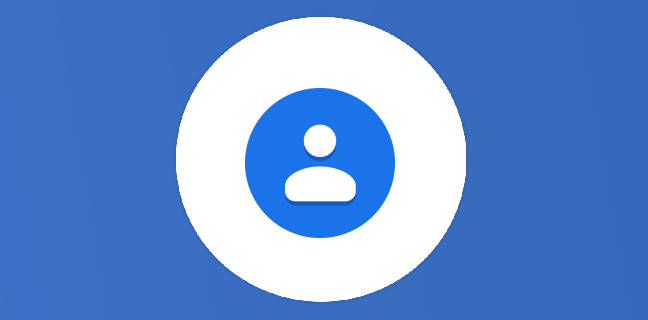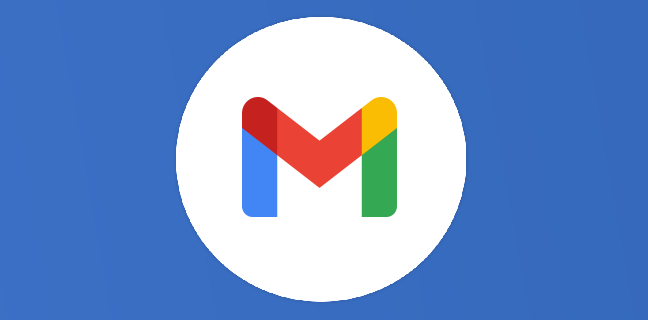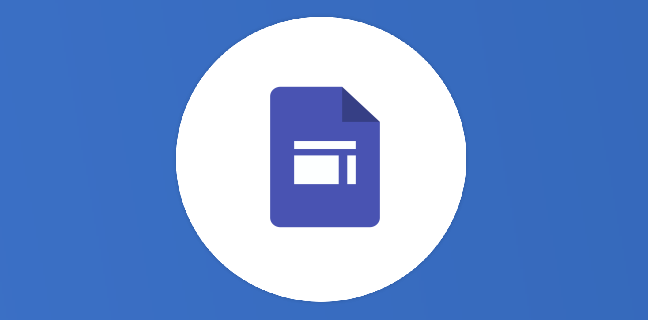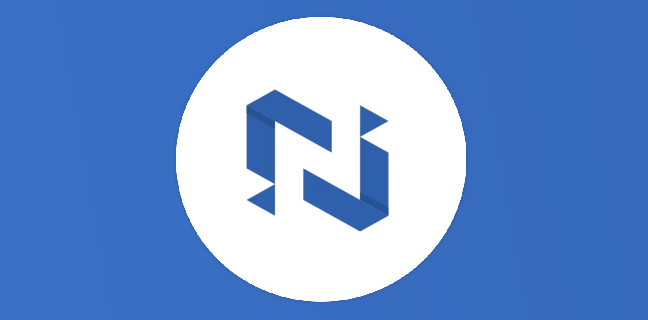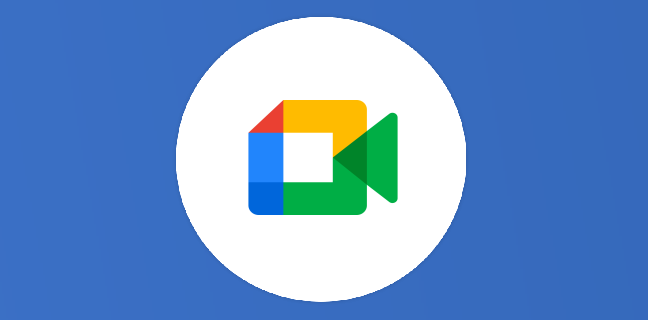Google Sheets : remplir automatiquement l’alphabet
Dans Google Sheets, il n’est pas possible à ma connaissance d’utiliser la poignée de recopie pour obtenir rapidement tout l’alphabet en majuscule ou minuscule, même en saisissant 2 ou 3 lettres et en indiquant bien […]
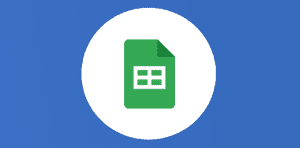
Ce que vous allez découvrir
- Incrémenter l'alphabet en majuscule dans Google Sheets
- Incrémenter l'alphabet en minuscule dans Google Sheets
- Incrémenter l'alphabet dans Google Sheets avec une séquence de type AA, AB
- Et en minuscules ?
Google Sheets : remplir automatiquement l’alphabet

Dans Google Sheets, il n’est pas possible à ma connaissance d’utiliser la poignée de recopie pour obtenir rapidement tout l’alphabet en majuscule ou minuscule, même en saisissant 2 ou 3 lettres et en indiquant bien le format texte plutôt qu’automatique.
Démonstration sur ce gif animé si vous n’avez pas bien saisi la phrase juste au-dessus :
Voici un moyen de contourner cela si vous avez besoin d’écrire les 26 lettres de l’alphabet ! Pour cela, j’appelle à la rescousse deux formules parmi les 471 de Google Sheets, rien que cela ! Les formules =car et =ligne peuvent nous aider !
Incrémenter l’alphabet en majuscule dans Google Sheets
Démonstration avec la formule =car(ligne(A65))
Incrémenter l’alphabet en minuscule dans Google Sheets
Pour la même chose en minuscule, commencez à 97 : =car(ligne(A97))
Je vous laisse tester 😉
Incrémenter l’alphabet dans Google Sheets avec une séquence de type AA, AB
En attendant, je prépare votre prochaine question, est-ce possible, Monsieur le formateur Google d’incrémenter une séquence de type AA, AB, AC, AD, …
En utilisant, effectivement, les expressions régulières il est possible de faire le job, voici la formule à utiliser :
=regexreplace(ADRESSE(1;LIGNE(A1)); »[^A-Z] »; » »), ce qui permet d’obtenir ce résultat :

Cette formule n’est pas simple au premier coup d’œil, ni même au second, à moins de passer ses journées dans Google Sheets.
Voici une décomposition de c
Veuillez créer un compte pour lire la suite de cette ressource
L’accès à cette ressource se fait gratuitement en créant un compte Numerifan. Les abonnements payants donnent également accès aux cours gratuits.

Cet article est réservé aux abonnés. Pourquoi ?
Fournir tout ce contenu nous demande beaucoup de temps, des ressources et une veille permanente. Accédez à ce contenu en rejoignant notre super communauté, pour tous nous remercier 💪
Besoin d'un peu plus d'aide sur Sheets ?
Des formateurs sont disponibles toute l'année pour vous accompagner et optimiser votre utilisation de Sheets, que ce soit pour votre entreprise ou pour vos besoins personnels !
Découvrir nos formations Sheets
- Articles connexes
- Plus de l'auteur

 Sheets
Sheets  Agenda
Agenda  Forms
Forms  Apps Script
Apps Script  Gmail
Gmail  Chat
Chat  Meet
Meet  Contacts
Contacts  Chrome
Chrome  Sites
Sites  Looker Studio
Looker Studio  Slides
Slides  Docs
Docs  Drive
Drive  AppSheet
AppSheet  Admin Workspace
Admin Workspace 
 Android
Android  Chromebook
Chromebook  Equipements Google
Equipements Google  Google Cloud Platform
Google Cloud Platform  Google Photos
Google Photos  Maps
Maps  Youtube
Youtube